
こんにちは、とぉです。
今回は私も使っているデザインツール「Canva」について解説していきます!
Canvaは完全無料で始められて、デザインツールの中ではユーザーもかなり多いです。
デザイン初心者でも扱いやすい画面になっていて、Photoshopは難しい、って方にもおすすめです!
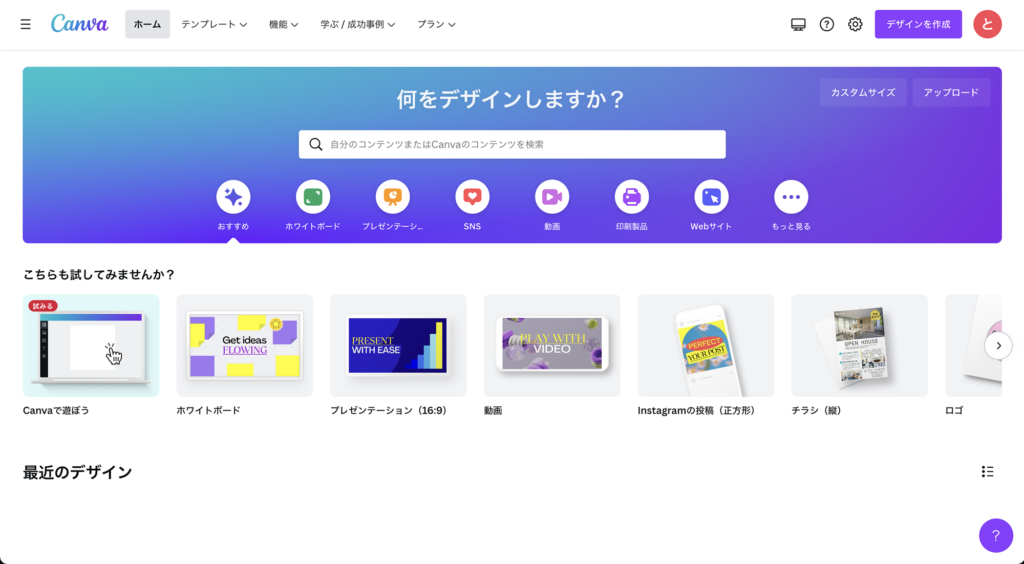
- 無料で使えるデザインツールを探している
- 画像に文字を入れたりデザインしてみたい
- Canvaの使い方を簡単に知りたい
とりいそぎ制作したいものが決まっているなら、とりあえず30日間の無料のトライアルでCanva Proから始めるのがおすすめです!無料プランへの変更も簡単です!➡️ 無料でCanva Proを始めてみる
無料で使えるものは使い倒しちゃいましょう〜(•△•)!!
Canvaとは

Canvaとは無料で利用でき、画像編集やデザインができるソフトです。
無料で利用できる画像編集ソフトとしてはかなり有名で、全世界で6000万人以上が利用しています。
無料で使えるとは思えないほどの高機能が多くのユーザーに愛されています!
無料版でも使えるテンプレートが豊富で、たとえば、SNS用とかはがき、ポスターなど使いたい要素に合わせて、テンプレートから画像を作っていくことができます。
使い方は簡単で、初心者にも分かりやすく直感的に操作できます!
Canvaは完全無料なの?
Canvaは完全無料でずっと利用し続けることができます!
無料プランの他には月額1000円〜の有料プラン「Canva Pro」と、複数で使えるチームプランがあります。
無料プランでも基本的なツールは全て使えますが、Canva Proではフォントや素材がかなり豊富です。
プランの違いについては後ほど詳しく解説していきます。
無料版でも使える機能は十分で、基本的な画像制作には困らないかと思います。
Canva Proになるとよりストレスなく画像制作を行うことができますが、基本的にCanvaはずっと無料で使えるデザインツールとなっています!
Canva無料プランとCanva Proの違い
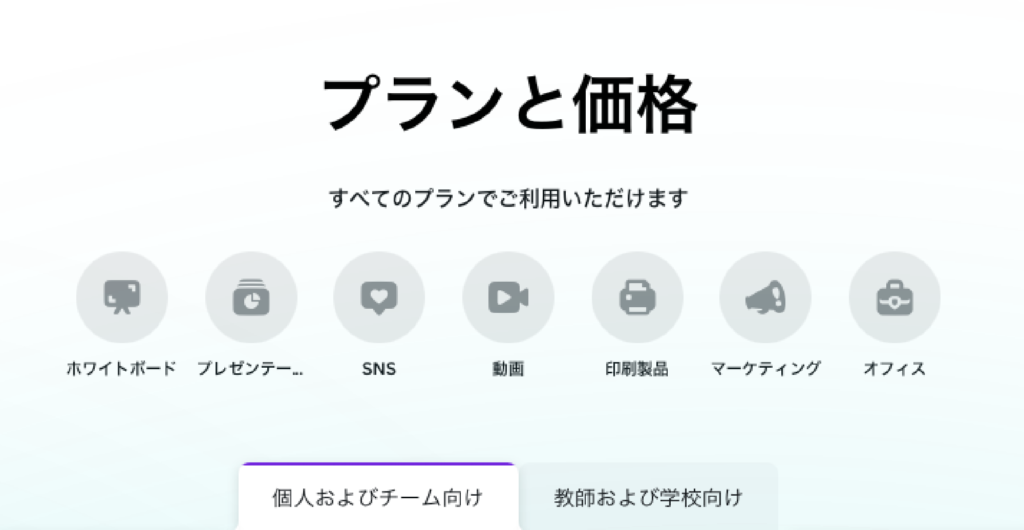
Canvaの無料プランとCanva Pro違いをお伝えしていきます!
まず無料プランでも基本的な画像編集は問題なくできます。
- Canva無料プランでできる主なこと
- 25万点以上の充実したテンプレート
- 100万点以上の画像素材
- 5GBのクラウドストレージ
無料版でも上記のようにサポートが充実しています。
無料プランでも充実しているから、たくさんのユーザーに愛されているデザインソフトなんですね!
無料版でも十分すぎるくらいですが、実はCanva Proでできるようになることもかなり魅力的です!
- Canva Proでできる主なこと
- 独自フォントの使用可能
- ワンクリックで切り抜きできる「背景リムーバ」
- 1TBのクラウドストレージ
- 61万点以上のテンプレート
- 写真、イラスト、オーディオ、動画素材が1億点以上
- SNSへの予約投稿
ざっくりとした違いを挙げるだけでもこれだけあります!
少しでもデザインにこだわりたい!という方はとりあえず30日間無料でCanva Proから始めるのがおすすめです!➡️ 無料でCanva Proを始めてみる
では具体的にどんなことができるかお伝えしていきます!
独自フォントの使用可能
Canva Proでは独自フォントの使用が可能です。以下の形式がサポートされています。
- 対応形式
- OTF
- TTF
- WOFF
無料版だと限られているフォントですが、Canva Proではフォントデータがあればアップロードして使うことができます!
フリーのフォントなど、自分の使いたいフォントを使えるのは嬉しいですね!
ワンクリックで切り抜きできる「背景リムーバ」
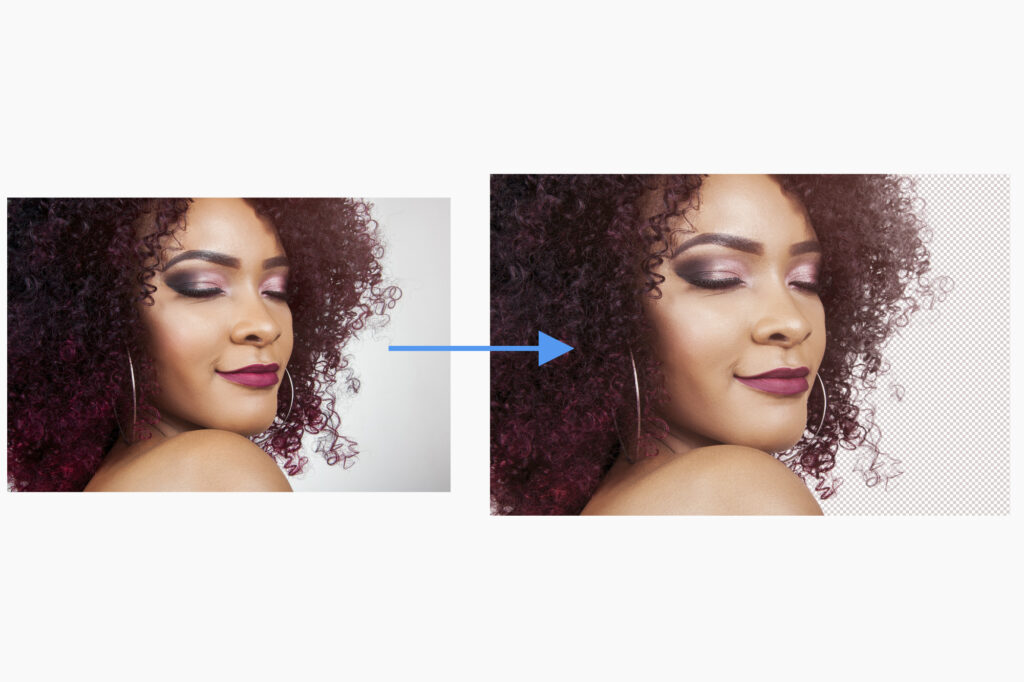
Canva Proではワンクリックで切り抜きできる「背景リムーバ」という機能が使えます。
切り抜きがワンクリックでできるのはかなり大きいですね。精度もかなり高いです!
1TBのクラウドストレージ
Canva Proでは1TBのクラウドストレージが使えるようになります。無料版は5GBです。
デザインするにあたって、画像素材や完成した画像を保存しなくてはいけません。それらを全てPCに保存していると、いずれPCの容量はいっぱいになってしまいます。
1TBもあれば、1年以上クラウドのみに保存して使うことができるのではないでしょうか。
5GBだとあっという間に埋まってしまいます。
ちなみにPCのストレージ容量がいっぱいでなくても、PCにデータを保管するのはあまりおすすめではありません。
PC内にデータを保存していくと、処理能力がどんどん落ちて、PCの動作が遅くなっていきます。できるだけ外部ストレージに保存するようにしていきましょう!
61万点以上のテンプレート
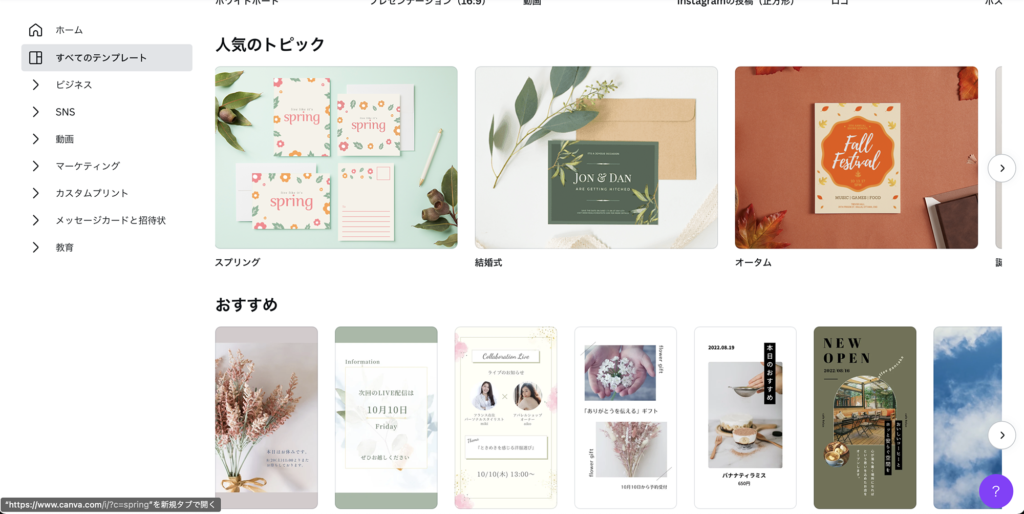
Canva Proではテンプレートが61万点以上用意されています。無料プランの2倍以上の点数です!
テンプレートからデザインをしていくことで、かなり効率よく画像を完成させることができます。
テンプレートって初心者っぽくてなんか嫌!って思うかも知れませんが、そんなことはありません!
プロのデザイナーもテンプレートを多用してデザインをしています。
テンプレートは、あればあるほど基本困らないのです(•△•)!
写真、イラスト、オーディオ、動画素材が1億点以上
Canva Proでは写真、イラスト、オーディオ、動画素材が1億点以上使えます!
デザインをする際に素材が必要になってくるかと思います。Canva Proなら豊富な素材の中から選び放題ってわけです!
Googleなどで「フリー素材」と検索してもいくつか出てきますが、最適なものを見つけるのは時間も手間もかかってしまいます。
Canva Proなら他のフリーの素材と被らず、探すのも楽ちんです!
しかし1億点って想像できないくらい大量な数ですね、、!
SNSへの予約投稿
Canva ProにするとSNSへの予約投稿ができるようになります。
たとえば、ツイッターなら本来は高価な外部ツールを利用しないと予約投稿できません。Canva Proならデザインツールも使えて、なんと予約投稿もできてしまいます!
デザインした画像をそのままSNSの予約投稿に設定してSNS運用できるのは、とても便利です!
まとめ
Canvaは基本無料で利用することができます!Canva Proならワンクリックで画像が切り抜けたり、1億点以上の素材が使えます。
少しでもデザインにこだわりたい!という方はとりあえず30日間無料でCanva Proから始めるのがおすすめです!➡️ 無料でCanva Proを始めてみる
Canva Proの無料トライアルから始めるなら、登録後はスケジュールにプラン変更日をメモしておきましょう!
もちろんそのままCanva Proで使い続けるのもアリです!
ではまたっ







